Semplici passaggi da ricordare su come aggiungere audiolibri a iTunes
Non pensi che sia molto più comodo e divertente se non hai problemi con il modo in cui vengono riprodotti i tuoi audiolibri più amati? Bene, se è così, devi assolutamente saperlo come aggiungere audiolibri a iTunes. Sai perché? Questo perché iTunes sarebbe il miglior candidato che potrebbe aiutarti quando si tratta di questa materia.
iTunes è un'applicazione incredibile e innovativa molto utile a chiunque. È un'applicazione notevole che puoi utilizzare per riprodurre i tuoi file audio organizzandoli in quanto ti consente di personalizzare la tua libreria.
Se iTunes può farlo con le tue canzoni e i tuoi album, allora può innegabilmente farlo anche con i tuoi audiolibri. Quindi ora passiamo alla prima parte di questo articolo e iniziamo a essere ben informati sui modi per aggiungere audiolibri su iTunes.
Contenuto dell'articolo Parte 1. Come aggiungere Audiblebook a iTunes su PC/iPhone?Parte 2. Aggiungi Audiblebook a iTunes dopo la conversione in MP3Parte 3. Conclusione
Parte 1. Come aggiungere Audiblebook a iTunes su PC/iPhone?
Grazie al iTunes, puoi ascoltare i tuoi audiolibri preferiti quando sei in movimento. Sì, hai letto bene! Puoi aggiungere i tuoi libri Audible più amati e amati ad iTunes utilizzando il tuo personal computer o iPhone.
Aggiungi Audiblebook a iTunes sul PC
Consulta i passaggi dettagliati spiegati di seguito su come aggiungere audiolibri a iTunes utilizzando il tuo personal computer.
- Cerca l'icona di iTunes sul desktop e fai doppio clic per avviare l'applicazione. (Per coloro che non hanno ancora iTunes, puoi semplicemente scaricarlo dall'Apple Store.)
- Una volta aperto iTunes, fai clic sul pulsante "Libreria" e sullo schermo verranno presentati tutti i contenuti digitali disponibili nella tua libreria iTunes.
- Il prossimo passo sarebbe trovare tutti gli audiolibri Audible che hai salvato sul tuo computer.
- Una volta trovata la posizione degli audiolibri, fai clic sul file che desideri aggiungere a iTunes. Se hai intenzione di selezionare più di un audiolibro, tieni premuto il tasto Ctrl (per Windows) o Cmd (per Mac) mentre fai clic su tutti i file che desideri aggiungere.
- L'ultimo passaggio consiste semplicemente nel trascinare e rilasciare tutti i file audiolibri selezionati nella finestra di iTunes. Tutti i file che sono stati eliminati verranno importati automaticamente nella libreria di iTunes.
- Una volta fatto, puoi iniziare a organizzare i file che hai aggiunto.
Aggiungi Audiblebook a iTunes su iPhone
Per cambiare per sempre l'esperienza di ascolto degli audiolibri e per godere di un modo di streaming molto più conveniente, mettere i tuoi audiolibri su un dispositivo portatile e maneggevole come il tuo dispositivo iPhone sarebbe la cosa migliore da fare.
Bene, in tal caso, ho elencato di seguito le procedure facili e semplici che devi seguire su come aggiungere audiolibri a iTunes sul tuo dispositivo iPhone.
- Vai all'App Store e scarica l'ultima versione di iTunes sul tuo telefono. Una volta fatto, installalo sul tuo iPhone.
- Prepara un cavo USB e collega il tuo iPhone a un computer.
- Ora, fai clic sull'icona di iTunes e avvialo su Windows.
- Nelle opzioni visualizzate sullo schermo, seleziona "Audiolibri" quindi spunta la casella che noterai accanto a "Sincronizza audiolibri".
- La prossima cosa da fare è selezionare tutti i file di audiolibri che desideri aggiungere.
- Dopo averlo fatto, devi quindi selezionare il pulsante "Applica" per procedere infine al trasferimento degli audiolibri.
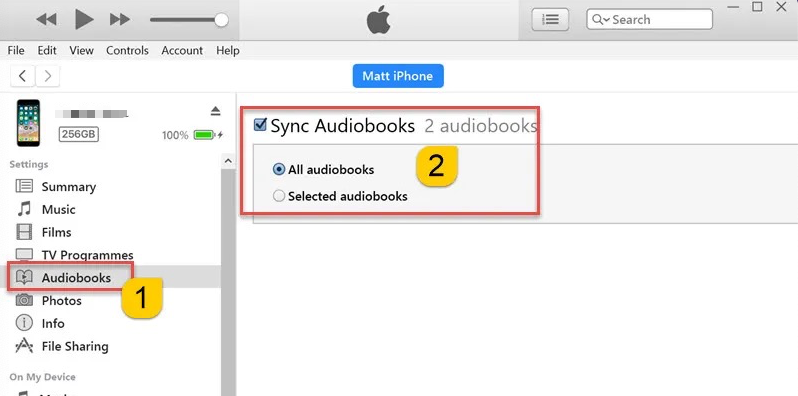
Vedere? Passaggi facili e convenienti per capire e imparare come aggiungere audiolibri a iTunes.
Parte 2. Aggiungi Audiblebook a iTunes dopo la conversione in MP3
Se il tuo problema è la tua mancanza di conoscenza su come aggiungere audiolibri a iTunes, non preoccuparti perché ho una soluzione semplice per te. Puoi convertire i tuoi audiolibri preferiti in qualsiasi formato multimediale digitale di tua scelta per poterli aggiungere a iTunes.
Puoi utilizzare "TunesFun Apple Music Converter” per risolvere questo caso. Quindi, in questa sezione, affronteremo come "TunesFun Apple Music Converter" potrebbe aiutarti a convertire i tuoi audiolibri in formato MP3. Ma prima dei passaggi dettagliati, consentitemi di introdurre prima le funzionalità che amo di più con "TunesFun Apple Music Converter" che sicuramente adorerai anche tu.
- "TunesFun Apple Music Converter" ha la capacità di rimuovere il DRM o la gestione dei diritti digitali nei tuoi audiolibri, che è il problema comune riscontrato dalla maggior parte degli utenti perché rende gli audiolibri non riproducibili su dispositivi non autorizzati.
- La capacità di convertire quasi tutto era anche una caratteristica di "TunesFun Convertitore di musica Apple”. I formati multimediali disponibili che offre includono MP3, AAC, M4A, AC3, FLACe formato WAV.
- Infine, può funzionare il più velocemente possibile, convertendo i tuoi audiolibri fino a 16 volte più velocemente della normale velocità di conversione.
Ora, questi sono i passaggi da seguire per convertire i tuoi audiolibri preferiti in MP3.
- Assicurati di avere prima l'applicazione. Se non lo hai ancora, devi scaricare "TunesFun Convertitore di musica Apple”. Per avviare il processo, assicurati di averlo installato e in esecuzione sul tuo computer o su qualsiasi dispositivo che preferisci utilizzare per questo processo.
- Dall'interfaccia principale di "TunesFun Apple Music Converter", scegli e scegli tutti gli audiolibri che desideri convertire in MP3.
- Ora devi scegliere una cartella in cui verranno salvati gli audiolibri convertiti.
- Dopo averlo fatto, noterai un pulsante "Converti". Fare clic su questo pulsante sarebbe l'ultimo passaggio da eseguire per avviare il processo di conversione.
- Una volta completata la conversione, guarda il menu "Convertito" per vedere tutti gli audiolibri convertiti.

Ora che hai finito con i passaggi per convertire gli audiolibri Audible in MP3 usando "TunesFun Apple Music Converter", ora puoi aggiungere facilmente i tuoi file convertiti su iTunes. I passaggi dettagliati su come aggiungere audiolibri su iTunes sono già discussi nella sezione precedente di questo articolo. Segui le procedure e il gioco è fatto!
Parte 3. Conclusione
Gli audiolibri, essendo uno dei migliori strumenti di conforto per coloro che amano le storie e allo stesso tempo ascoltano, sono stati molto famosi e ampiamente utilizzati. Dovremmo trovare i metodi migliori che risolveranno eccezionalmente i nostri problemi.
Dovremmo essere grati a questo straordinario strumento”TunesFun Apple Music Converter" per essere molto affidabile e capace. È uno strumento all-in-one e, detto questo, può letteralmente aiutarci su come aggiungere audiolibri a iTunes.
Lascia un commento